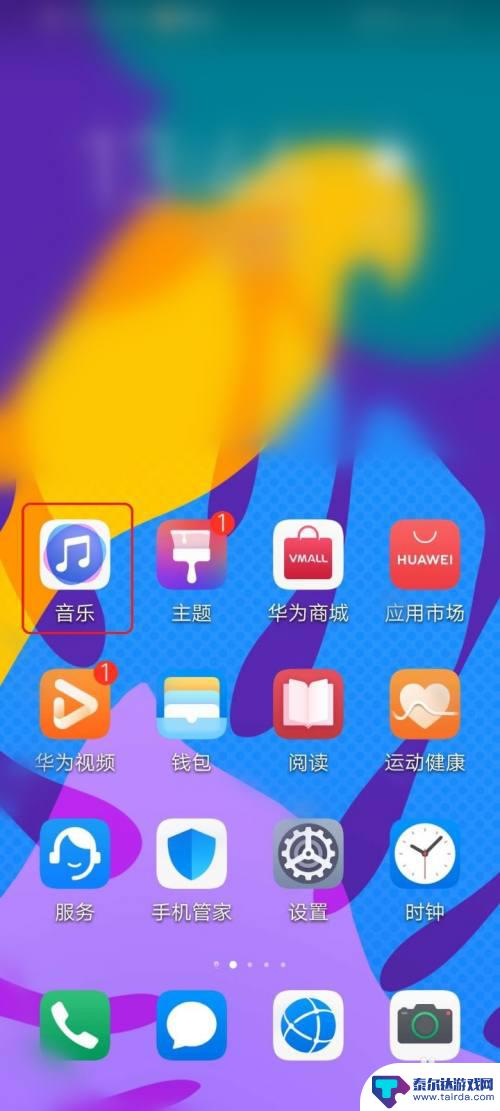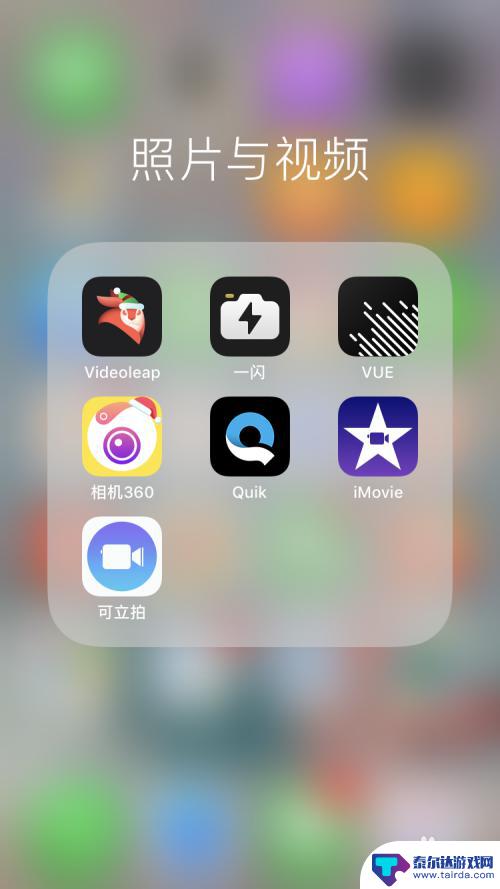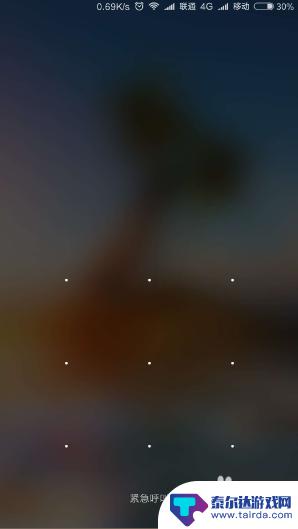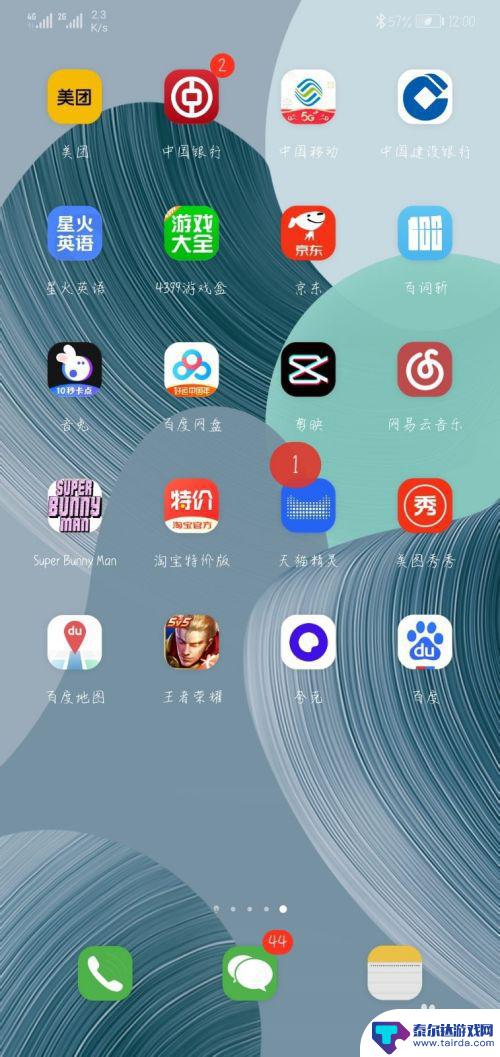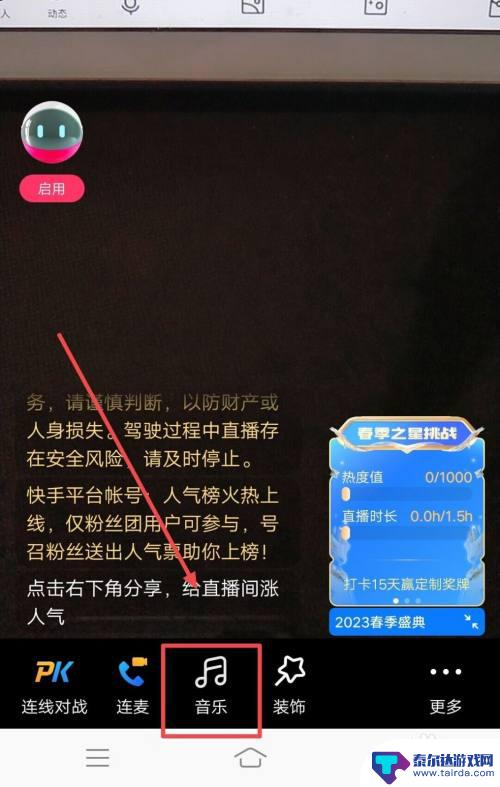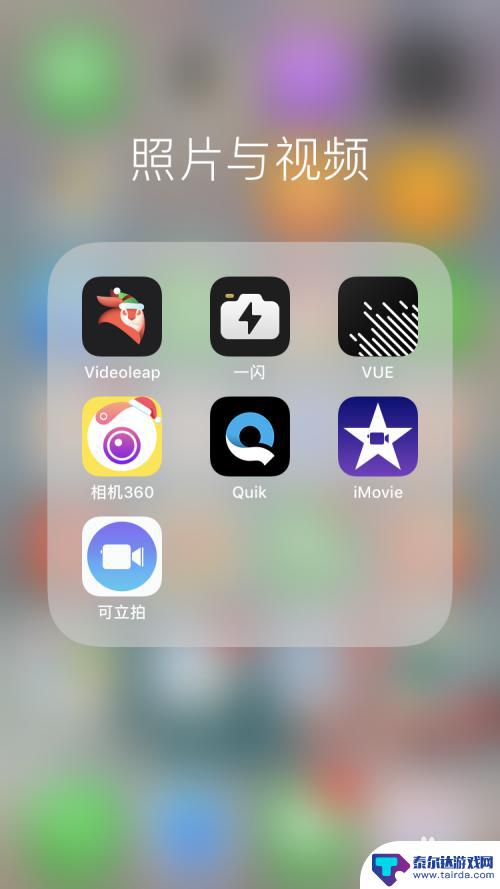手机快影如何添加音乐 快影如何导入本地音乐
在现代社会中手机快速成为人们记录生活的重要工具之一,而在使用手机拍摄快影时,添加音乐能够为影像增添更多情感与魅力。幸运的是如今许多手机都提供了快影添加音乐的功能,让用户能够在拍摄时就享受到音乐的独特魅力。手机快影还可以导入本地音乐,使得用户能够根据自己的喜好,选择与影像更加契合的音乐。无论是记录旅行的美好瞬间,还是分享生活中的点滴小事,手机快影添加音乐将为我们的影像世界带来更加丰富多彩的体验。
快影如何导入本地音乐
具体方法:
1.打开手机软件,点击【快影】。
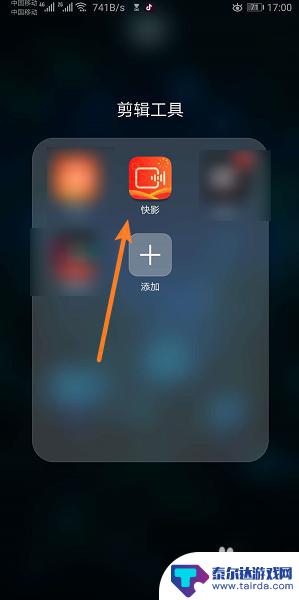
2.在进入到首页后,点击【剪辑】。
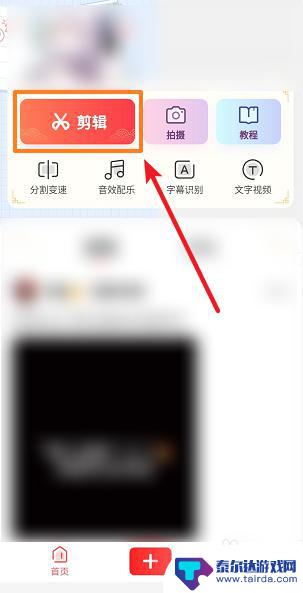
3.选中一条视频,点击下方【完成】。
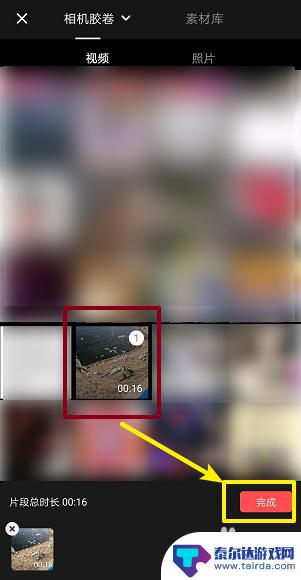
4.点击下方【声音】符号按钮,选择【音乐】按钮。
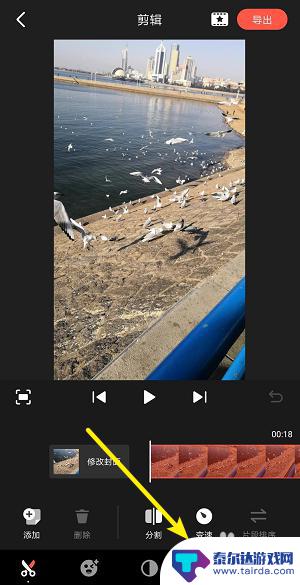
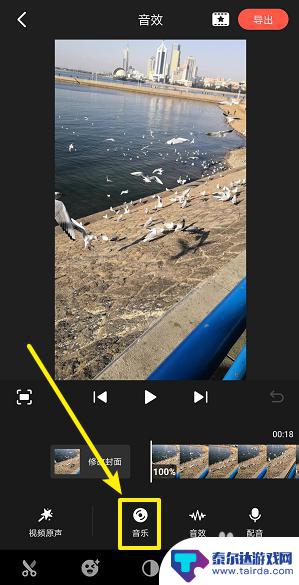
5.点击右侧【本地】选项,往上滑动,选择一首歌曲并点击。
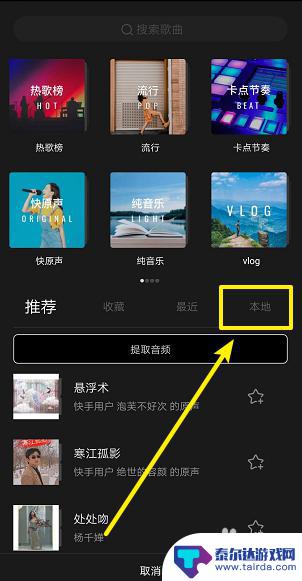
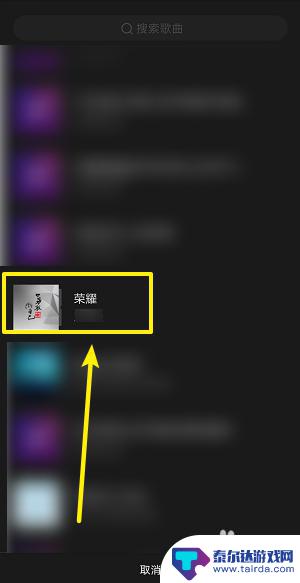
6.选择需要插入的音乐起始点,点击【使用此音乐】即可完成操作。
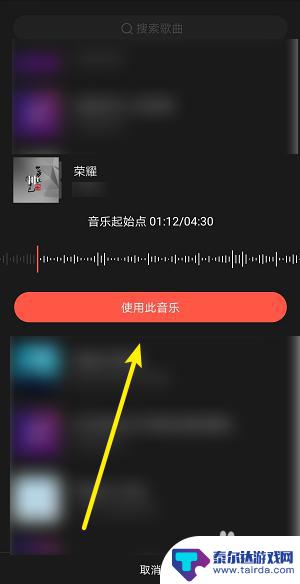
7.总结如下:
①打开快影软件,点击【剪辑】选项。
②选择一条视频并点击完成,点击下方【声音】符号。
③点击【音乐】按钮,选择【本地】选项。
④往上滑动,选择一首歌曲并点击。设置音乐起始点,点击【使用此音乐】即可完成操作。
以上就是手机快影如何添加音乐的全部内容,如果遇到这种情况,你可以按照以上步骤解决,非常简单快速。
相关教程
-
手机音乐怎么添加到本地音乐 华为手机如何下载本地音乐
随着手机的普及和发展,手机音乐已成为人们生活中不可或缺的一部分,想要将一首喜爱的歌曲添加到本地音乐库中,或是想在没有网络的情况下依然能够畅快地听歌,都需要将音乐下载到手机本地。...
-
手机小影音乐怎么添加 三种手机视频添加音乐的方法及步骤
随着智能手机的普及和各类社交媒体平台的兴起,手机小影音乐成为了人们记录生活、分享喜悦的重要方式之一,有时候我们在拍摄视频时可能会觉得缺少了一种更加丰富的表达方式——音乐。如何给...
-
手机酷狗音乐如何导入芯片 手机中酷狗音乐如何导入个人音乐
近年来,随着科技的飞速发展,手机已经成为我们日常生活中不可或缺的一部分,而在手机中,酷狗音乐作为一款备受欢迎的音乐播放软件,更是深受用户喜爱。对于许多用户来说,如何将个人音乐导...
-
手机如何添加音乐伴奏 华为手机视频编辑如何添加音乐
在当今社交媒体充斥着各种视频内容的时代,如何给手机视频添加音乐成为了许多用户关注的焦点,尤其是华为手机用户,他们想要在视频编辑过程中为自己的作品增添动感和魅力,那么该如何在华为...
-
一部手机直播的时候怎么放音乐快手 一个手机直播怎么加背景音乐
手机直播已经成为了现代社交媒体中不可或缺的一部分,在直播过程中,加入背景音乐可以为观众带来更加丰富的视听体验。究竟如何在一部手机直播的时候放音乐呢?快手作为一款热门的直播平台,...
-
手机视频如何配音乐 手机视频添加音乐的简单方法
在当今社交媒体时代,手机视频已经成为人们记录生活、分享故事的重要方式,有时候视频的画面再精彩,也少了一点声音的点缀。如何为手机视频添加音乐呢?手机视频添加音乐并不难,只需要掌握...
-
苹果手机怎么瞬间加速 iPhone反应慢怎么提速
在现代生活中,苹果手机以其流畅的操作体验和出色的性能广受用户喜爱,随着使用时间的增加,许多用户会发现自己的iPhone反应变得迟缓,影响了日常使用的便捷性。为了帮助大家更好地享...
-
苹果各手机分辨率 iPhone12分辨率是多少像素
iPhone 12是苹果公司最新推出的一款智能手机,其分辨率是2532 x 1170像素,这一分辨率使得iPhone 12在显示画面细腻清晰的同时,也能够呈现更加真实的色彩和更...
-
两个苹果手机登陆同一个id怎么关闭同步 两部苹果手机用一个id帐号怎么取消同步
当我们拥有两部苹果手机并且使用相同的Apple ID登陆时,很可能会遇到同步的问题,如果你想关闭两部手机之间的同步,可以通过简单的操作来实现。同样地如果想取消两部手机之间的同步...
-
oppo手机怎么关闭全屏搜索 OPPO手机如何关闭全局搜索
OPPO手机全屏搜索功能在一些情况下可能会给用户带来困扰,例如误触或者不需要全局搜索的场景,如何关闭OPPO手机的全屏搜索功能呢?在使用OPPO手机时,用户可以通过简单的操作来...